SMTP – простой протокол передачи почты в сетях TCP/IP. Однако в большинстве CMS на PHP отправка почты через SMTP невозможна, так как штатная функция «mail» его не поддерживает. Выход — подключить SMTP как дополнительный инструмент.
В этой статье рассмотрим, как делается настройка почты через протокол SMTP на сайте с CMS WordPress, размещенном на виртуальном хостинге.
Перед тем как перейти к настройке SMTP в самой CMS, нужно создать почтовый ящик. Сделать это можно несколькими основными способами — непосредственно на виртуальном хостинге в настройках панели ISPmanager или на внешних сервисах — Yandex и Mail.ru.
Необходимые настройки CMS
- Перейти в панель администратора сайта. Ввести в браузере «domen.ru/admin», где «domen.ru» — актуальное доменное имя.
- Авторизоваться в панели, введя имя пользователя и пароль администратора. После чего нажать «Войти».
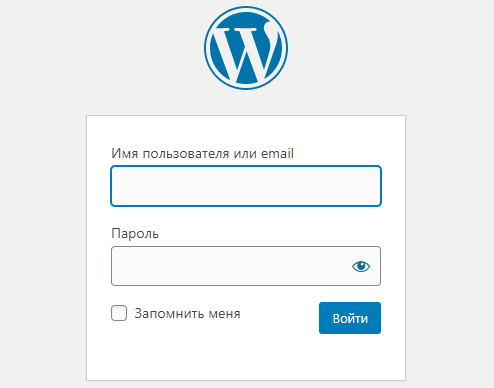
- В левом меню выбрать «Плагины» и нажать «Добавить новый».
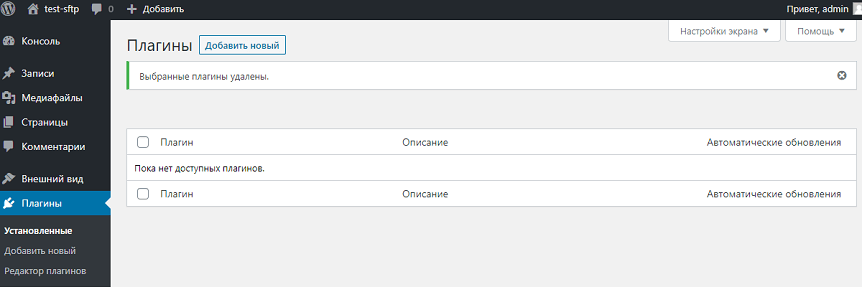
- Найти плагин «Easy WP SMTP» и нажать «Установить».
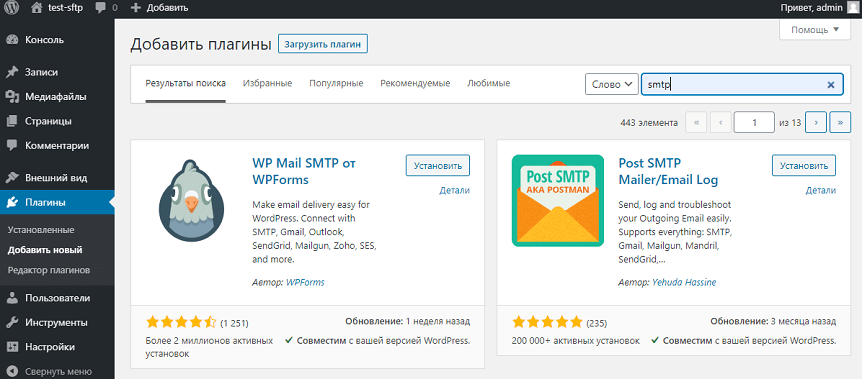
- После установки плагина нажать «Активировать».
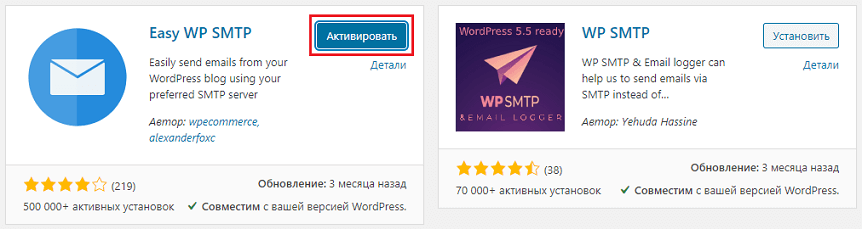
- Затем перейти в настройки и нажать «Настройки» под данным плагином.
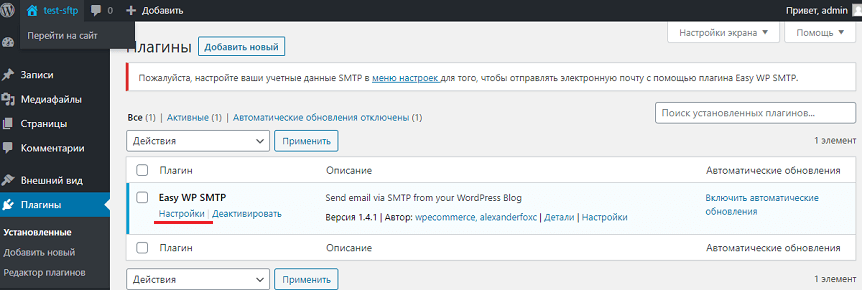
- Включить аутентификацию SMTP.
- Ввести данные для отправки почтовых сообщений в раздел «Настройки SMTP». Нужно обязательно заполнить данные в следующих строках:
- «От кого (Адрес электронной почты)»;
- «От кого (Имя)»;
- «SMTP-хост»;
- «Порт SMTP»;
- «Имя пользователя SMTP»;
- «Пароль SMTP».
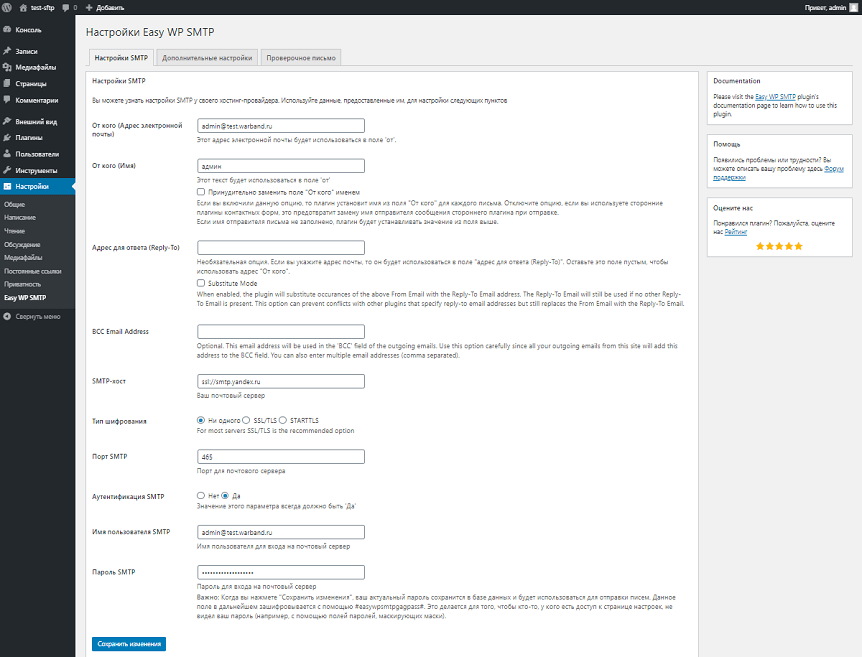
Строку «От кого (Имя)» пользователь может заполнить по своему усмотрению. Остальные настройки будут зависеть от выбранного сервера, где будет размещена почта. Поэтому для дальнейшей настройки почты, нужно выполнить ряд дополнительных действий:
- Взять необходимые данные в панели управления хостингом Eternalhost (в настройках почтового сервера) или в настройках популярных почтовых сервисов — Яндекс.360 и «Mail.Ru для бизнеса» (пункты 8B-8C). Какую именно информацию брать — указано ниже.
- Скопировать и вставить в соответствующие графы меню настроек SMTP-сервера CMS WordPress.
-
- Если почта создана на виртуальном хостинге Eternalhost, данные о настройках можно посмотреть через панель ISPmanager. Для этого в разделе «Почта» нужно нажать на пункт «Почтовые ящики», выбрать нужный ящик и кликнуть «Настройки для почтовых клиентов».
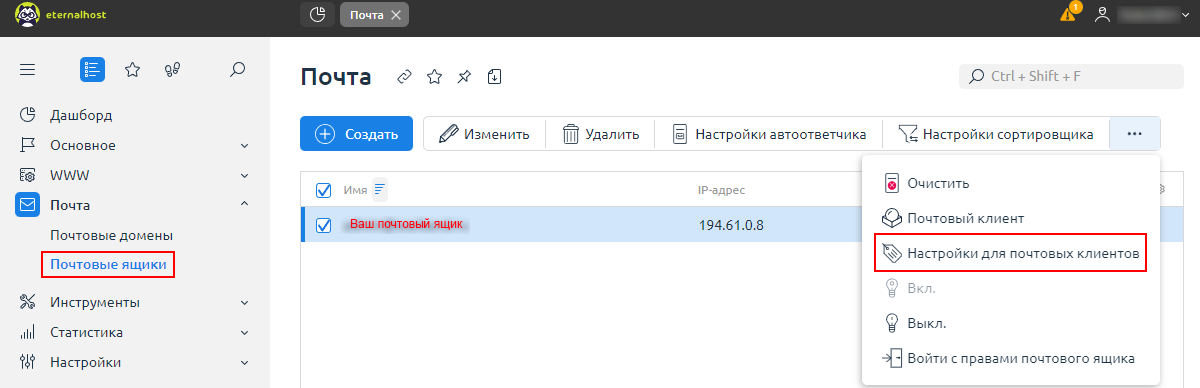
Какая информация нужна:
-
-
- SMTP Hostname («SMTP хост») — из графы «Имя сервера входящей почты».
- «От кого (Адрес электронной почты)» — из графы «Учетная запись».
- «SMTP-хост» — из графы «Имя сервера входящей почты».
- «Порт SMTP» — 25.
- «Имя пользователя SMTP» — из графы «Учетная запись».
- «Пароль SMTP» — пароль от учетной записи, указанный при ее создании. Посмотреть его можно в разделе «Почта» → «Почтовые ящики» → выбрать нужный ящик → «Изменить». Затем в графе «Пароль» нажать «Показать/скрыть пароль».
-
Если будет использоваться SSL-порт, то в настройках почтового домена нужно сделать ряд дополнительных действий:
-
-
- установить галочку напротив «Защищенное соединение (SSL)»;
- прописать псевдоним для сертификата;
- выбрать SSL-сертификат.
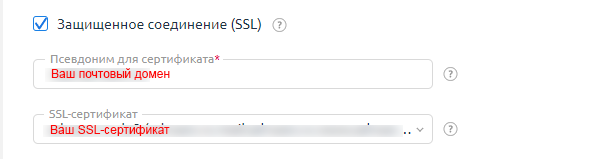
- Если почта создана на Яндекс.360, потребуется скопировать и вставить в раздел «Настройки SMTP» CMS WordPress следующую информацию:
- «От кого (Адрес электронной почты)» — созданный ящик.
- «SMTP-хост» — «ssl://smtp.yandex.ru».
- «Порт SMTP» — 465.
- «Имя пользователя SMTP» — созданный ящик.
- «Пароль SMTP» — пароль от созданного ящика.
- Если почта создана на сервисе «Mail.Ru для бизнеса», потребуется скопировать и вставить в раздел «Настройки SMTP» CMS WordPress следующую информацию:
- «От кого (Адрес электронной почты)» — созданный ящик.
- «SMTP-хост» — «ssl://smtp.mail.ru».
- «Порт SMTP» — 465.
- «Имя пользователя SMTP» — созданный ящик.
- «Пароль SMTP» — пароль от созданного ящика.
-
Эта инструкция по настройке отправки почты через SMTP подходит как для веб-хостинга, так и для виртуального сервера. Единственное отличие — в параметрах настроек SMTP-сервера. Для сайта на VPS следует брать из настроек собственного почтового домена, а не данные сервера Eternalhost (пункт 8A).

